很多朋友不知道Linode购买后怎样配置和部署操作系统,下面通过教程讲解下通过Linode控制面板配置操作系统及设置的问题。
如果你需要购买或者不知怎么购买Linode VPS,可以参考美国 VPS Linode最新优惠推荐及购买教程
Linode购买后是没有自动开通Linux VPS服务的,因为对于Linode整个平台来看,他是一个服务的容器,这一点是它正在的实力所在,因此在注册后需要通过控制面板手动去配置部署操作系统。
首先需要确认你通过下面这个界面选择的相应服务的VPS套餐:
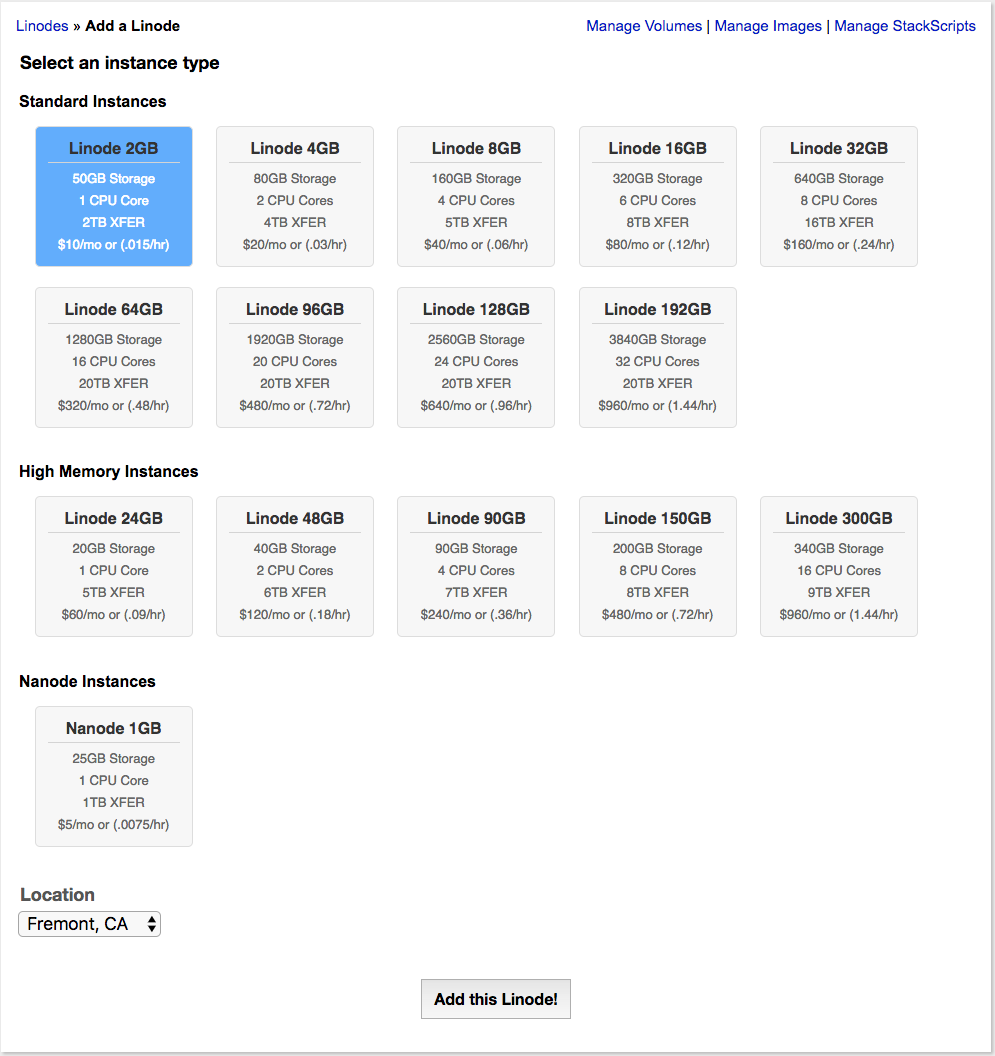
配置Linode
当你选择好Linode的套餐之后就可以配置Linode的Linux操作系统了。
登录到Linode控制面板
使用你注册时候的用户名和密码在Linode 官网登录。在控制面板中你可以进行下面的操作:
启动并关闭服务器
访问监控统计
更新你的帐单和帐户信息
请求客服支持和执行其他管理任务
部署安装Linux服务器
当你创建一个Linode的一个VPS服务后,点击服务的名称或者控制面板打开Linode的管理界面。
具体操作视频图如下所示:
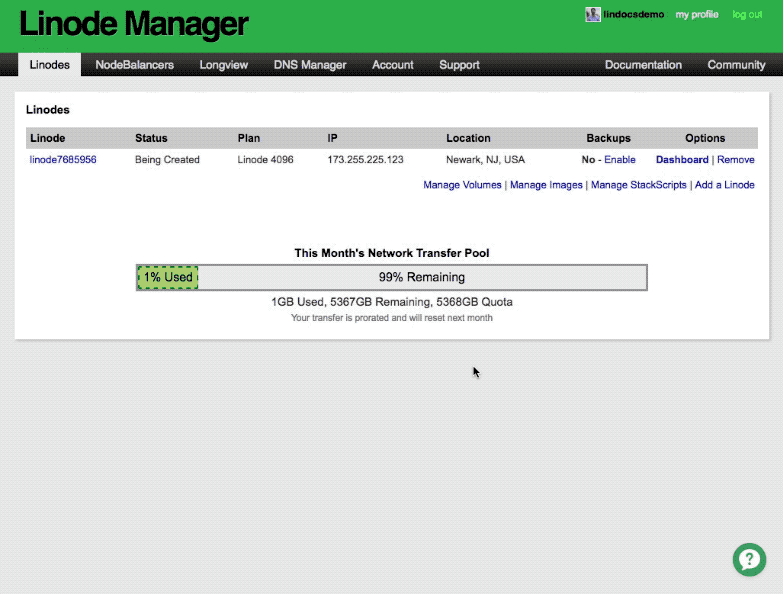
点击“Deploy an Image”跳转到部署页面。
在“Image ”菜单下,选择一个Linux 系统,你可以选择如下的Linux 操作系统:
Arch Linux
CentOS
CoreOS
Debian
Fedora
Gentoo
openSUSE
Slackware
Ubuntu
如果你不是非常熟悉Linux操作系统,建议选择 Ubuntu 16.04 LTS,Ubuntu 是 Linode用户使用最多的操作系统,如果遇到问题相应的技术资料也会更多,所有解决起来也会越快。
在“Deployment Disk Size”输入框中输入磁盘的大小。默认情况下,所有的磁盘空间都是已经分配的,如果你想克隆磁盘或者创建多个配置文件,你可以设置小一点,然后你随时可以创建、调整大小和删除磁盘。
在“Swap Disk"菜单中选择一个交换磁盘的大小。
在“Root Password”输入框中输入根密码,这个密码是你通过SSH登录Linode VPS的密码,密码设置需要一定的复杂程度:必须至少6个字符,并且包含下面两类字符:
小写字母和大写字母
数字
标点符号
然后点击"Deploy"按钮,然后你就可以看到系统安装部署的进度条了。
按照上面的操作就完成了Linode的系统的安装配置。但是Linux 服务器还是关闭的,下面讲讲怎么启动服务器。
启动 Linode VPS 服务器
根据下面视频图片操作可以启动你的Linode 服务器
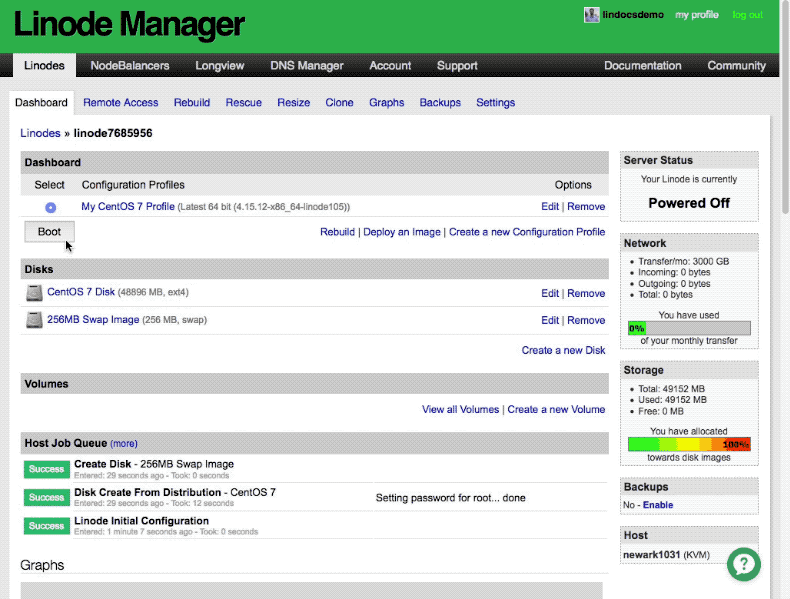
点击“Boot ”按钮去启动 Linode 服务器
当点击后,服务器会从“Powered Off”状态变到“Running ”状态 ,然后在" Host Job Queue"中会有一个"System Boot"任何运行中。
一旦完成启动你就可以连接你的Linode Linux VPS了。
以上就是Linode Linux VPS配置部署和Linode Linux VPS启动的完整教程,希望可以帮助到刚刚购买Linode VPS的朋友。

